Hvordan du bruker Microsoft Outlook for Verizon e-post
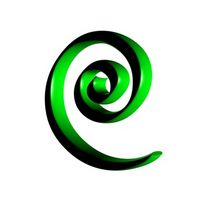
Verizon tilbyr internett kunder bekvemmeligheten av å ha en e-postkonto som er lett tilgjengelig fra hvor som helst. Hvis du administrerer ulike e-postkontoer i tillegg til Verizon e-postkonto, kan det være lurt å bruke Microsoft Outlook til å administrere alle kontoene samtidig. Microsoft Outlook gir deg muligheten til å sende og motta e-postmeldinger som du normalt ville gjennom din online Verizon konto. Sette opp en Verizon e-postkonto i Microsoft Outlook tar bare et par klikk og kan spare deg bryet med å administrere kontoen separat fra andre kontoer du måtte ha.
Bruksanvisning
1 Åpne Microsoft Outlook. Du kan få tilgang til Outlook ved å klikke på "Start", "Alle programmer" og deretter "Microsoft Outlook".
2 Klikk "Verktøy" i Outlook menyen og klikk på «E-postkontoer."
3 Velg "Legg til en ny e-postkonto," klikk "Next" og velg "POP3." Klikk "Next" for å gå videre i oppsettet.
4 Skriv inn navn og e-postadresse under "Brukerinformasjon". Måten du skriver navnet ditt er hvordan det ser ut på utgående meldinger.
5 Fyll i "Server Information" feltene. I "Innkommende e-postserver (POP3)" -feltet, skriv incoming.Verizon.net. Skriv outgoing.Verizon.net for "Utgående e-postserver (SMTP)" -feltet.
6 Skriv inn ditt brukernavn og passord under "Påloggingsinformasjon". Brukernavnet er levert av Verizon. Hvis du ikke husker ditt brukernavn eller passord, ta kontakt med Verizon kundebehandling. (Se Resources.)
7 Klikk "Test kontoinnstillinger" for å bekrefte informasjonen du har angitt. Hvis du får en feilmelding, kontrollerer du innstillingene og korriger om nødvendig.
8 Klikk på "Flere innstillinger" og deretter "Generelt" -kategorien. Skriv inn navnet på e-postkontoen i "Mail Account" -feltet.
9 Lagre innstillingene ved å klikke på "OK" og deretter "Neste" og "Finish".
